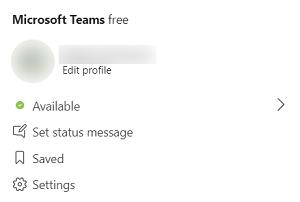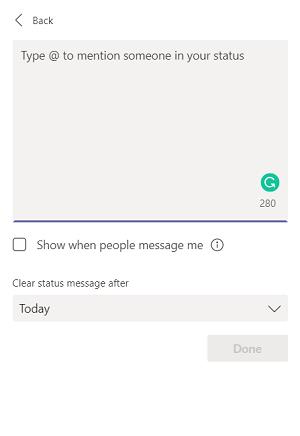Pernahkah Anda bertanya-tanya apakah ini waktu yang tepat untuk mengajukan pertanyaan singkat kepada rekan satu tim? Atau mungkin Anda berharap ada cara untuk memberi tahu semua orang bahwa Anda sedang rapat?

Microsoft Teams memberi Anda solusi langsung: ubah status online Anda. Lihat cara mengendalikan pesan status online Anda dan cara membuatnya sendiri.
Desktop
Mengatur status Anda di Teams adalah cara sederhana untuk memberi tahu orang-orang saat Anda sedang sibuk atau jauh dari meja Anda. Ada beberapa cara untuk mengubah status Anda.
Pertama, Anda dapat secara manual mengubah status online Anda dengan mengklik nama profil Anda yang terletak di sudut kanan atas. Gunakan menu tarik-turun untuk memilih status yang berbeda atau untuk mengatur ulang status yang diisi otomatis oleh Teams.
Kotak perintah juga berfungsi dengan baik jika Anda ingin mengubah status, tetapi Anda sedang terburu-buru. Gunakan garis miring dan ketik status baru Anda untuk mengubahnya. Misalnya, Jangan Ganggu berubah menjadi /dnd dan Be Right Back menjadi /brb.
Ingatlah bahwa Teams tidak akan pernah mengatur status Be Right Back secara otomatis. Anda harus mengaturnya secara manual jika ingin Teams menampilkan status online ini.
Seluler
Mengatur status online Anda untuk aplikasi seluler Teams bekerja dengan cara yang sama seperti di desktop, meskipun kontrolnya sedikit berbeda. Alih-alih mengeklik nama profil Anda, ketuk tiga garis vertikal untuk ikon Menu.
Di menu tarik-turun berikutnya, gulir dan pilih status Anda untuk melihat opsi Anda. Titik-titik berwarna muncul dengan cara yang sama terlepas dari apakah Anda menggunakan aplikasi desktop atau seluler.
Apa Arti Setiap Titik
Jika Anda memeriksa profil Anda, Anda akan melihat titik berwarna di dekat nama Anda.
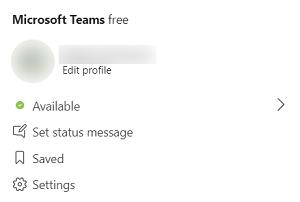
Berikut adalah indikator status Anda, dan artinya mirip dengan lampu lalu lintas:
Titik merah
Itu dapat terjadi dalam beberapa kasus. Entah Anda Sibuk, atau Anda memiliki status Jangan Ganggu di profil Anda. Keduanya adalah tanda yang jelas bagi semua orang yang melihatnya bahwa Anda tidak tersedia.
Titik Kuning
Saat titik kuning muncul di samping nama Anda, biasanya itu berarti Anda tidak bisa dihubungi. Tapi itu tidak memiliki berat yang sama dengan titik merah. Seperti lampu lalu lintas, titik kuning melambangkan kehati-hatian. Dalam hal ini, itu bisa berarti Anda Menghilang atau Anda Akan Segera Kembali.
Namun, jika seseorang sabar, Anda dapat muncul dalam waktu singkat.
Titik hijau
Terakhir, Anda dapat memiliki titik hijau. Seperti lampu lalu lintas di seluruh dunia, lampu hijau berarti “Pergilah!” di Tim. Anda tersedia dan siap mengobrol jika diperlukan.
Banyak dari status ini berubah bergantung pada kalender Outlook Anda dan apa yang ada di dalamnya. Aplikasi Teams menarik status Anda langsung dari kalender Anda.
Misalnya, jika Anda tidak memiliki jadwal panggilan atau rapat, Teams akan mencantumkan Anda sebagai Tersedia. Di sisi lain, jika Anda berada dalam rapat atau panggilan terjadwal, aplikasi secara otomatis mengubah status Anda. Mungkin terbaca Sibuk saat Anda sedang menelepon atau Rapat.
Mengatur Pesan Khusus
Teams juga memberi Anda opsi untuk menyetel pesan kustom alih-alih pesan status online standar. Untuk membuat pesan khusus, buka nama profil Anda dan klik untuk menu drop-down. Gulir ke bawah dan pilih Atur Pesan Khusus.
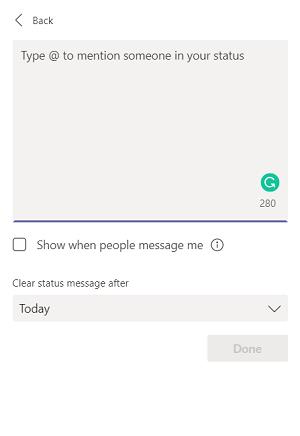
Jendela baru akan terbuka, dan Anda dapat mengatur pesan hingga 280 karakter di sana. Anda juga dapat menandai anggota tim lain di pesan status Anda dengan menggunakan “@” dan nama orang tersebut. Meskipun pesan status Anda muncul di atas kotak komposisi saat seseorang mengirimi Anda pesan, mereka bebas mengirimi Anda pesan. Jika Anda menginginkan pemberitahuan untuk pesan tersebut, centang kotak di bawah kotak teks.
Jangan lupa untuk mengatur kapan Anda ingin pesan dihapus. Secara default, itu akan tetap di sana hanya sampai penghujung hari. Tetapi Anda memiliki opsi waktu yang berbeda mulai dari Tidak Pernah hingga Minggu Ini. Anda juga dapat mengatur periode khusus.

Tingkatkan Produktivitas Anda dengan Status Tim
Memilih status online Anda adalah cara yang bagus untuk memberi tahu orang lain saat Anda tersedia atau jika mereka perlu memeriksanya lagi nanti. Tidak hanya membantu mereka merencanakan beban kerja mereka, tetapi juga dapat membantu Anda jika ingin bekerja tanpa gangguan.
Namun, ingatlah bahwa aplikasi Teams bekerja bersama-sama dengan kalender Outlook Anda. Jadi, jika Anda melihat status Anda berubah sepanjang hari tanpa masukan dari Anda, mungkin itu alasannya.
Seberapa baik status online Teams bekerja untuk Anda? Apakah Anda menggunakan yang standar atau membuat status khusus? Beri tahu kami di bagian komentar di bawah.